WLAN einrichten
Automatische Konfiguration (empfohlen)
Um unser WLAN auf deinem Windows-Gerät zu konfigurieren, verwendest du am besten das Konfigurationsprogramm, welches hier heruntergeladen werden kann (z.B. zu Hause oder über einen mobilen Hotspot). Mit der automatischen Installation wird ein allfällig vorhandenes, falsch konfiguriertes Profil mit demselben Namen entfernt. Zudem wird unser Zertifikat installiert (dies muss allerdings bestätigt werden).
WLAN-Konfigurationsprogramm (neues WLAN gymKIRCHENFELD)
E-Mail-Adresse
Beim neuen Netzwerk gymKIRCHENFELD bitte die Schul-E-Mail-Adresse in das Feld Benutzername eintragen!
Klicke auf den grossen braunen Button zum Herunterladen des Installers.
Falls auf der Webseite ein anderes Betriebssystem und nicht Linux angezeigt wird, klickst du unterhalb des grossen braunen Buttons auf Einen anderen Installer auswählen und wählst anschliessend Linux.
Um das Python-Script auszuführen, öffnest du ein Terminal und tippst folgenden Befehl ein:
python3 Enterprise_Network-linux-Gymnasium_Kirchenfeld.pyund folgst den Anweisungen des Programms.
Manuelle Konfiguration
Lade das Zertifikatherunter und speichere es:
ZertifikatWähle das WLAN-Netzwerk gymKIRCHENFELD aus.
Öffne die Netzwerk-Einstellungen.
Klicke auf das Zahnrad-Symbol, um das WLAN zu konfigurieren.
Wechsle ins Tab Sicherheit.
Wähle folgende Einstellungen aus:
- Sicherheit: WPA & WPRA2 Enterprise
- Authentifizierung: Protected EAP (PEAP)
- Anonyme Identität: anonymous
- CA Zertifikat: öffne das in Schritt 1 gespeicherte Zertifikat.
- Innere Authentifizierung: MSCHAPv2
- Benutzername: (deine Schul-E-Mail-Adresse)
- Passwort: (dein Passwort)
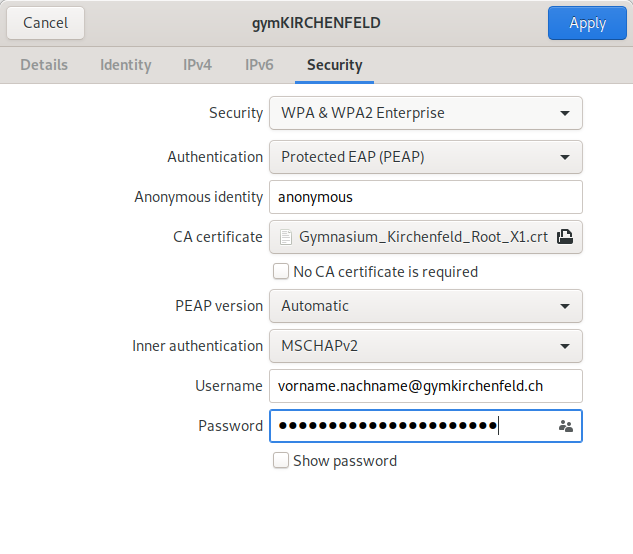
- Klicke auf Anwenden.